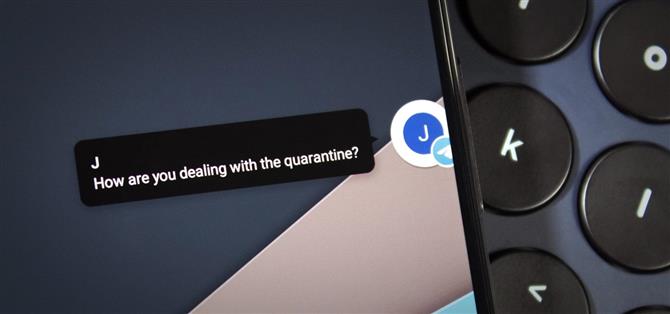Android 10 har lagt till ramverket för OS-breda chattbubblor, en funktion populariserad av Facebook Messenger. Det nya systemet låter dig interagera med inkommande meddelanden som om du var i appen – allt utan att behöva lämna din nuvarande app. I Android 11 aktiveras äntligen den här funktionen.
Medan i Android 10 var det bara ett fåtal appar som stöder dessa funktioner (i grunden Android-meddelanden och få andra), i Android 11 stöder alla meddelandeappar Bubblor. Du behöver bara sätta på den först.
Aktivera meddelandebubblor
När ett meddelande kommer från någon app i avsnittet Konversationer i din nedrullningsbara skugga, dra den åt vänster eller höger bara lite. Detta avslöjar ett par knappar – tryck på inställningskuggen här. Välj nu ”Visa bubbla” för att omvandla meddelandet till en liten ikon (visas vanligtvis till höger i början).



Ikonen kommer att läggas ovanpå vilken app du öppnar. Peka på det och ett flytande fönster med konversationstråden öppnas. Använd textrutan och verktygen längst ner för att svara på meddelandet.
Interagera med meddelandebubblor
Medan bubblaikonen är aktiv visas alla nya meddelanden som en popup från chatbubblan. Du kommer fortfarande att få ett meddelande i meddelandeskuggan.

Om du sätter på bubblor i flera appar visas bara ikonen för det senaste meddelandet på skärmen. Men när du väljer bubblan kommer den att visa varje konversation, där du kan växla till med dess motsvarande ikon. Detta gäller också för olika konversationer inom samma app, som har en egen ikon.

 (1) En enda konversation, (2) En Telegram 1: 1-konversation, Telgram-gruppchatt och Google Voice-meddelande.
(1) En enda konversation, (2) En Telegram 1: 1-konversation, Telgram-gruppchatt och Google Voice-meddelande.
Du kan dra bubblan till vilken plats som helst på kanten av skärmen. För att bli av med chattbubblan drar du helt enkelt ikonen till den lilla ”x” längst ner på skärmen.
Bubblor använder fönsterfönsterfunktioner som läggs till i Android 10, vilket betyder att det du faktiskt ser är ett mindre fönster i appen. Om du trycker på bakåtpilen (eller använder bakåtknappen eller gesten) med bubblan öppen kan du återgå till föregående sida i appen, som vanligtvis är huvudmenyn. I skrivande stund bryter detta ofta funktionen, men det kan förändras i framtiden.
Vill du hjälpa till med att stödja Android Hur kan du få mycket bra ny teknik? Kolla in alla erbjudanden på den nya Android How Shop.
Omslagsbild av Jon Knight / Android How